Prvý večer som si dal Apple Music prostredníctvom svojej prvej strany. Vďaka veku našich hostí od konca 20. storočia do začiatku 50. rokov sa nakoniec objavila vzrušená diskusia o hudobnom výbere. Našťastie, s Up Next sme dokázali udržať pokoj a tanečný parket preplnený. Ak neviete o tejto užitočnej funkcii aplikácie Apple Music, dovoľte mi, aby som vám ukázal rôzne spôsoby, ako vám umožní skomplikovať skladby, albumy a zoznamy skladieb bez zabitia albumu alebo zoznamu skladieb, ktoré sa práve prehrávajú.
Keď počúvate album alebo zoznam skladieb, Up Next vám umožní vytvoriť zoznam "on-the-fly", ktorý sa nachádza medzi aktuálnym prehrávaním skladieb a ďalšou skladbou v albume alebo v zozname skladieb. Je to skvelý spôsob, ako vytvoriť zoznam skladieb bez formality vytvorenia zoznamu skladieb - alebo prerušenia aktuálneho zaseknutia.
Môžete pridať jednotlivé skladby pomocou položky Up Next alebo celých albumov alebo zoznamov skladieb. Bez ohľadu na to, čo je, klepnite na tlačidlo s trojitým bodom Viac a klepnite na položku Pridať do hore . Teraz budete mať zoznam skladieb Up Next medzi aktuálnym prehrávaním skladieb a zvyškom albumu alebo zoznamu skladieb, ktoré počúvate.
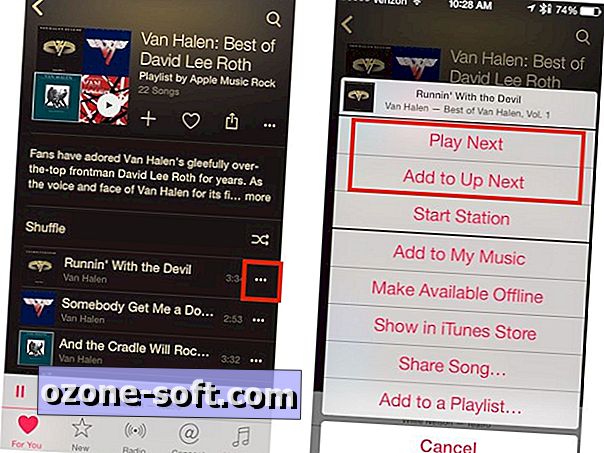
Ak vyberiete možnosť Pridať na ďalšiu skladbu, album alebo zoznam skladieb, pridá sa do dolnej časti vašej fronty hore. Prípadne môžete vybrať možnosť Prehrať ďalšie z ponuky Viac, ak chcete pridať výber do hornej časti frontu Up Next.
Ak chcete zobraziť svoju frontu Up Next, klepnite na panel miniplayer Now Playing a potom na tlačidlo zoznamu vpravo. Zobrazí sa vám zoznam skladieb ako História, Prehrávanie a Nahor ďalej. Z tohto pohľadu môžete zmeniť poradie frontu Up Next, odstrániť jednotlivé stopy alebo odstrániť všetko od nej. Ak chcete zmeniť poradie skladby, klepnite na tlačidlo hamburger pozdĺž pravého okraja skladby a podržte ho a potom ju presuňte na nové miesto. Ak chcete odstrániť skladbu, prejdite prstom doľava a klepnite na tlačidlo Odstrániť, ktoré sa zobrazí. A ak chcete všetko vymazať z frontu Up Next, aby ste začali znova, klepnite na malé tlačidlo Clear v hornej časti zoznamu Up Next.
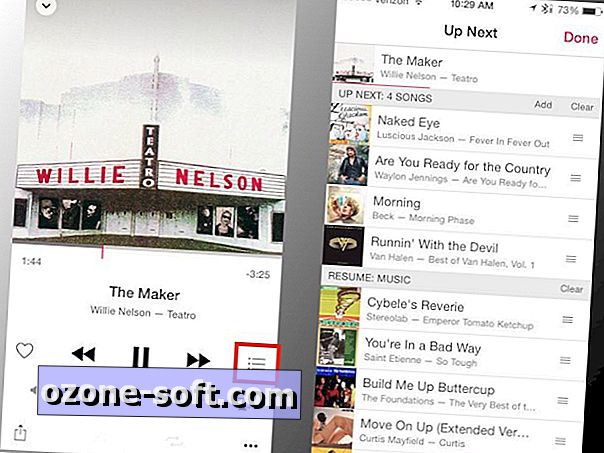
Vedľa tlačidla Vymazať je tlačidlo Pridať, ktoré môžete použiť na pridanie skladieb, albumov alebo zoznamov skladieb na položku Nasledujúce. Prináša vás do zobrazenia Pridať hudbu, kde prehliadate miestnu hudbu alebo vyhľadávate v službe Apple Music vo všeobecnosti, ak chcete vybrať položky, ktoré sa majú pridať do položky Up Next. Ušetrí vás tým, že potrebujete klepnúť na tlačidlo Viac a následne na tlačidlo Pridať na ďalšie. Zobrazenie Pridaná hudba môže byť výhodné, ak máte na svojom iPhone alebo iPad veľkú miestnu knižnicu, no keďže sa mi nedarí prehľadávať ani vyhľadávať Apple Music bez toho, aby ste museli prehrať zobrazenie Pridať hudbu.
Ak ste viac ako rozhlasový poslucháč ako tvorca playlistu, zistite, ako nájsť úplné prehratie rozhlasových programov Beats 1.

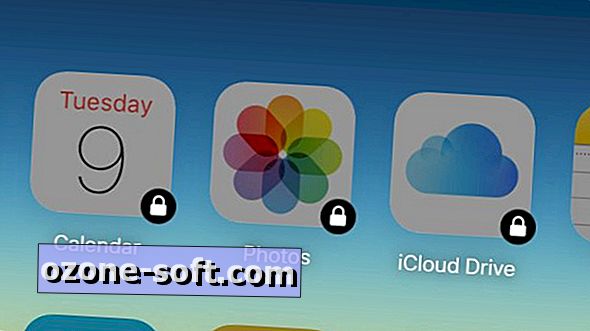









Zanechajte Svoj Komentár